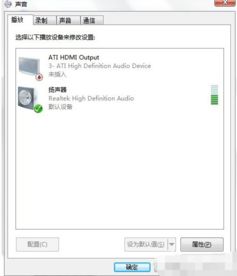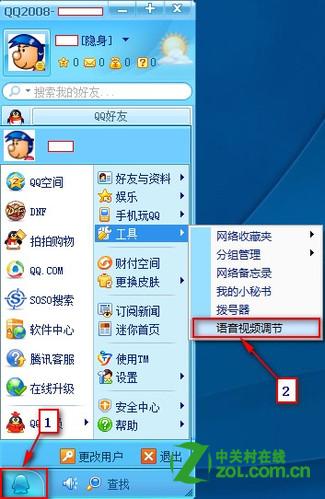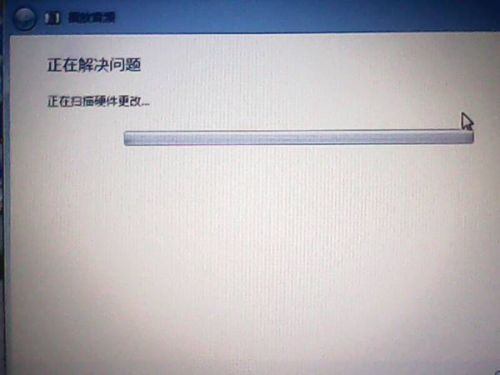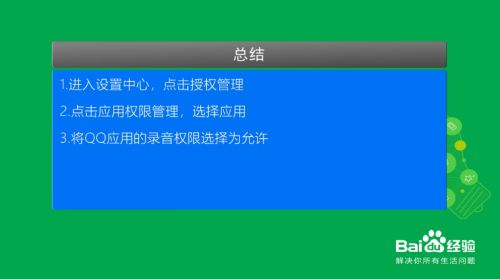轻松解决!QQ语音无声问题的全面排查指南
当您在使用QQ进行语音通话时,突然发现没有声音,这无疑会让人感到困扰。无论是与朋友闲聊还是进行重要的工作沟通,声音都是交流中不可或缺的一部分。那么,当QQ语音没有声音时,我们应该怎么办呢?以下是一些详细的解决步骤和建议,希望能帮助您迅速解决这个问题。
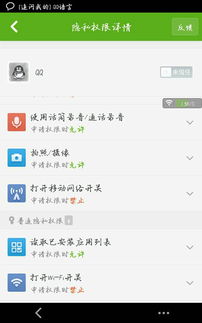
一、检查硬件设备和连接
1. 检查音量设置
首先,确保您的电脑或手机的整体音量、QQ软件的音量以及麦克风和扬声器的音量都未被调至静音状态。尝试将这些音量调整到合适的大小,以确保能够正常听到声音。
2. 检查耳机或音箱
如果您使用的是电脑,请检查耳机或音箱是否正确接入并且工作正常。可以尝试更换不同的耳机或音箱来测试是否是设备本身的问题。
3. 检查蓝牙设备或扬声器
对于手机用户,请检查蓝牙设备或扬声器是否已连接并启用。有时,蓝牙连接可能会因为信号问题或设备电量不足而断开。
4. 麦克风连接
确保麦克风已经正确连接到您的设备,并且没有松动或损坏。如果使用的是外接麦克风,可以尝试将其插入到不同的USB端口或音频接口上。
二、检查软件设置
1. 麦克风权限
确保QQ应用有访问您的麦克风权限。在手机端,可以在“设置-应用管理-QQ-权限”中查看并调整;在电脑端,可能需要在操作系统的隐私设置里进行授权。
2. QQ声音设置
在QQ的设置中,找到与声音相关的选项,如“消息提醒设置”中的“声音”选项。确保这些设置已经开启,并且没有被错误地调整。
3. 音频输入输出设置
在QQ聊天界面中,尝试使用语音测试功能来检查麦克风是否正常工作。同时,播放一段音频来检查扬声器是否正常。如果声音输入和输出设置不正确,可能会导致QQ语音没有声音。您可以在QQ的视频设置中选择正确的声音输入和输出设备。
4. 采样率设置
有时,声音设置中的采样率问题可能会导致QQ语音无法正常使用麦克风。可以尝试将默认的采样率从48000Hz改为44100Hz,看看是否能解决问题。
三、更新和重新安装软件
1. 更新QQ
尝试将QQ更新到最新版本。有时,软件本身的bug或冲突可能会导致声音功能无法正常使用。更新到最新版本可能会修复这些问题。
2. 重新安装QQ
如果更新后问题仍然存在,可以尝试卸载QQ并重新安装。在卸载之前,请确保备份好您的聊天记录和文件。
四、检查网络连接
1. 网络稳定性
QQ语音通话需要稳定的网络连接才能正常传输声音。如果网络信号不稳定或带宽不足,就可能导致声音传输中断或无法传输。检查您的网络连接是否正常,并尝试切换到更稳定的网络环境。
2. 防火墙和杀毒软件
有时,防火墙或杀毒软件可能会阻止QQ的声音功能正常工作。您可以尝试暂时禁用这些软件,看看是否能解决问题。但请注意,这样做可能会增加安全风险,因此请务必在问题解决后重新启用它们。
五、排查其他可能的原因
1. 驱动程序
确保您的操作系统及驱动程序为最新状态。过时的驱动程序可能会导致声音功能无法正常工作。您可以通过访问设备制造商的官方网站来下载和安装最新的驱动程序。
2. 其他应用程序设置
排查其他可能导致声音异常的应用程序设置。有时,其他应用程序可能会占用音频设备或干扰QQ的声音功能。您可以尝试关闭这些应用程序,看看是否能解决问题。
3. 系统问题
如果以上方法都无法解决问题,可能是系统本身的问题。您可以尝试重启设备或恢复系统到之前的某个状态(如果使用的是Windows系统,可以尝试使用系统还原功能)。
六、寻求技术支持
如果您尝试了以上所有方法仍然无法解决问题,建议联系腾讯客服寻求技术支持。在联系客服时,请提供尽可能多的信息,包括您的设备型号、操作系统版本、QQ版本以及您已经尝试过的解决步骤。这将有助于客服人员更快地定位问题并提供解决方案。
七、预防措施
为了避免未来再次遇到QQ语音没有声音的问题,您可以采取以下预防措施:
1. 定期检查硬件设备和连接
定期检查您的耳机、音箱、麦克风等硬件设备是否连接正常,并确保它们没有损坏或老化。
2. 保持软件和驱动程序更新
定期检查并更新您的操作系统、QQ软件以及音频驱动程序,以确保它们都是最新版本。
3. 注意网络连接稳定性
在使用QQ语音通话时,确保您的网络连接稳定且带宽充足。避免在网络信号不稳定或带宽不足的情况下进行语音通话。
4. 备份聊天记录和文件
在卸载或重新安装QQ之前,请确保备份好您的聊天记录和文件,以防数据丢失。
通过以上步骤和建议,您应该能够解决QQ语音没有声音的问题。
- 上一篇: 中国邮政如何查询快递信息
- 下一篇: 天津个人住房公积金信息查询方法是什么?
-
 QQ电话无声之谜:排查与解决指南资讯攻略11-08
QQ电话无声之谜:排查与解决指南资讯攻略11-08 -
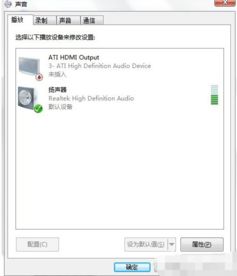 耳机麦克风无声?一键解锁设置秘籍!资讯攻略01-12
耳机麦克风无声?一键解锁设置秘籍!资讯攻略01-12 -
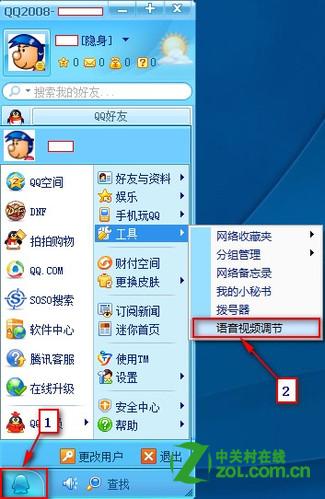 QQ视频聊天时无声怎么办?资讯攻略11-06
QQ视频聊天时无声怎么办?资讯攻略11-06 -
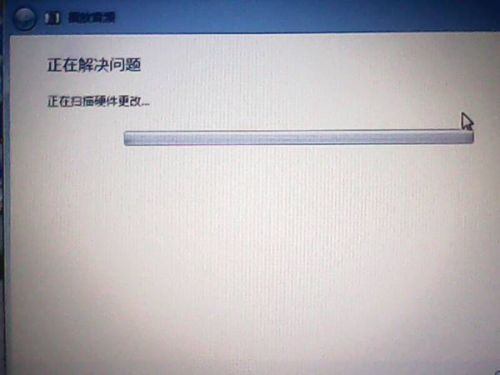 电脑喇叭无声?快速排查与解决秘籍!资讯攻略11-21
电脑喇叭无声?快速排查与解决秘籍!资讯攻略11-21 -
 手机QQ视频无声?快速解决指南!资讯攻略11-08
手机QQ视频无声?快速解决指南!资讯攻略11-08 -
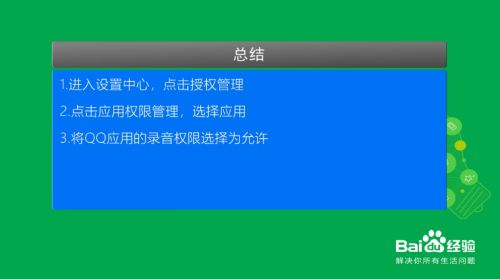 手机QQ视频无声?快速解决步骤揭秘!资讯攻略11-28
手机QQ视频无声?快速解决步骤揭秘!资讯攻略11-28